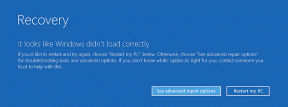Oszczędzaj dane podczas tetheringu na komputerze Mac, wyłączając aplikacje
Różne / / November 29, 2021
Niestety świat nie jest gigantyczną fabryką przyznawania dostępu do Wi-Fi. Firmy takie jak Google i Tesla na pewno próbują, ale minie dużo czasu, zanim będziesz mógł podróżować szybkim pociągiem, a jednocześnie wygodnie pracować z odpowiednim połączeniem internetowym. Do tego czasu jesteśmy pozostawieni samym sobie – nad planami cenowymi lub ograniczone połączenie MiFi.

Tak czy inaczej, są ograniczone i drogie. Więc ostatni chcesz, aby Twój Mac zaczął pobierać aktualizacje lub synchronizacja Dropbox gdy jest na połączeniu na uwięzi. I zanim się zorientujesz, straciłeś limit danych lub właśnie wydałeś setki dolarów.
Aby się upewnić, że tak się nie stanie, możesz zainstalować kilka super sprytnych narzędzi wykonać pracę za Ciebie.
Zobacz, kiedy jakiekolwiek aplikacje korzystają z Twojej sieci
Ładowanie to naprawdę proste i bezpłatne narzędzie, które znajduje się na pasku menu i działa podobnie do tej małej ikony ładowania na urządzeniach z systemem iOS. Wiesz, ten obracający się GIF, który pojawia się na pasku stanu za każdym razem, gdy aplikacja próbuje skorzystać z Internetu.

Po zainstalowaniu to samo stanie się na Twoim Macu. Możesz Alt-kliknij ikonę, aby wyświetlić szczegółowe informacje o tym, która aplikacja korzysta z danych, aby ręcznie zamknąć aplikację.
Związane z: Uczyć się jak zaoszczędzić na opłatach za transmisję danych na swoim iPhonie kiedy jesteś w drodze.
Tryb podróży
Tryb podróży to inteligentne narzędzie, które automatyzuje cały proces. Gdy działa, a aplikacja wykryje, że przełączyłeś się na połączenie tetheringowe (powiedzmy, że Twój iPhone), włączy się automatycznie. Ma też filtry, które domyślnie wyłączają opodatkowanie aplikacji, takich jak Dropbox.

Ponieważ jest to narzędzie paska menu, widząc wszystkie aplikacje korzystające z połączenia internetowego, ilość wykorzystanych danych i wyłączenie dostępu jest tak proste, jak włączenie / wyłączenie przełącznika. Możliwe jest również ręczne włączenie TripMode.
Aplikacja kosztuje 7,99 USD, ale możesz ją pobrać, aby uzyskać 7-dniowy nieograniczony okres próbny. Po czym możesz uzyskać dostęp do wszystkich funkcji przez 15 minut dziennie. Ale jeśli często podróżujesz i szukasz prostego narzędzia, aplikacja jest warta swojej ceny.
Mały znicz

Mały znicz jest świętym Graalem narzędzi do zarządzania siecią. Jest przeznaczony zarówno dla geeków, jak i zaawansowanych użytkowników. Aplikacja ma wysoką opłatę 29,95 €, ale zawiera wersję demonstracyjną, która trwa 3 godziny. Ale możesz go ponownie uruchamiać tyle razy, ile chcesz. Oznacza to, że jeśli potrzebujesz narzędzia tylko na kilka godzin co kilka dni, możesz po prostu użyć Little Snitch bez płacenia.

Ale powinieneś wiedzieć, że Little Snitch nie jest w żaden sposób łatwym w użyciu narzędziem. Jest to w pełni rozwinięta aplikacja zapory sieciowej z poważnymi funkcjami bezpieczeństwa, które na pierwszy rzut oka mogą wydawać się denerwujące. Oznacza to, że musisz ponownie uruchomić komputer Mac po zainstalowaniu aplikacji, a domyślnie żadna aplikacja nie ma dostępu do sieci. Musisz podjąć świadomą decyzję, która aplikacja będzie miała dostęp do jakiej części Twojej sieci. To skomplikowane, ale jest też bardzo potężne. Używając Little Snitch, możesz także uniemożliwić wbudowanym aplikacjom dostęp do Internetu. Tak, wyłącz App Store, aby uniknąć automatycznego pobierania aktualizacji aplikacji.
Duzo podrozujesz?
Komputery Mac to świetne przenośne laptopy. Nie wyobrażam sobie wejścia do kawiarni w nieznanym miejscu i wyciągnięcia potężnego laptopa z Windowsem. Jakoś to po prostu wydaje się nie w porządku.
Jak często podróżujesz? Jaki jest Twój komputer Mac? Zgaduję, że powietrze. Podziel się z nami w komentarzach poniżej.